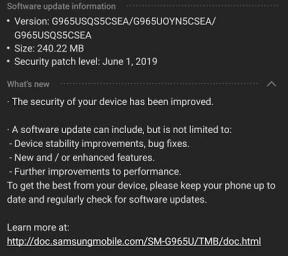Erreur et correctifs Remastered Common Command and Conquer
Jeux / / August 05, 2021
Command and Conquer Remastered est l'édition améliorée du jeu classique de la vieille école Command and Conquer qui a été lancé récemment en juin 2020 et disponible pour la plate-forme Microsoft Windows. Cependant, les joueurs PC rencontrent quelques problèmes ou erreurs tels que le crash aléatoire, la vidéo crash du pilote de carte, erreur de plate-forme non valide, ClientLauncherG.exe ne démarre pas, retards, erreur de démarrage, etc. Si vous êtes également l'un d'entre eux et que vous souhaitez résoudre correctement les problèmes, consultez ce guide de dépannage. Ici, nous avons fourni l'erreur et les correctifs remasterisés de Common Command and Conquer.
Command and Conquer Remastered Collection devient incapable de jouer en raison d'erreurs et de problèmes tels que plantage au lancement, DXGI_ERROR_DEVICE_REMOVED, erreur d'écriture sur le disque, décalage / bégaiement, problème d'écran noir, etc. De nombreux joueurs signalent tous ces problèmes et aucun correctif officiel n'est encore disponible auprès des développeurs. Heureusement, nous avons quelques-uns des correctifs disponibles pour vous qui peuvent résoudre complètement ces problèmes.

Table des matières
-
1 Erreur et correctifs Remastered Common Command and Conquer
- 1.1 1. Correction du crash du pilote de la carte vidéo
- 1.2 2. Correction d'une erreur d'écriture sur le disque
- 1.3 3. Correction des plantages aléatoires
- 1.4 4. Réparer Direct3D 11
- 1.5 5. Fix ClientLauncherG.exe ne démarre pas
- 1.6 6. Correction d'une erreur de plate-forme non valide
- 1.7 7. Correction d'une erreur d'interface utilisateur manquante
- 1.8 8. Résoudre le problème d'écran noir
- 1.9 9. Correction du blocage du démarrage ou du non démarrage
- 1.10 10. Résoudre le problème d'obturation
- 1.11 11. Correction des baisses et du décalage FPS
Erreur et correctifs Remastered Common Command and Conquer
Assurez-vous que le système d'exploitation Windows et le pilote graphique ont été mis à jour avec leur dernière version. En outre, vérifiez votre connexion Internet si elle est active ou non. Assurez-vous de vérifier configuration système requise pour ce jeu. Maintenant, sans perdre plus de temps, passons aux étapes ci-dessous.
1. Correction du crash du pilote de la carte vidéo
De nombreux joueurs signalent que l'erreur détectée par le pilote de la carte vidéo apparaît plusieurs fois lors du lancement du jeu. En une ligne simple, les joueurs reçoivent l'avis d'erreur mentionné «Crash du pilote de carte vidéo détecté! Erreur: DXGI_ERROR_DEVICE_REMOVED ». Ainsi, afin de résoudre ce problème, nous avons déjà mentionné la vérification de la mise à jour du pilote graphique dans un premier temps. De plus, vous pouvez définir la limite FPS pour réduire la charge du GPU.
- Ouvrez le Panneau de configuration Nvidia> Gérer les paramètres 3D.
- Sélectionnez Paramètres du programme> Sélectionnez le jeu Command and Conquer Remastered.
- Activez «Max FPS Limit» et définissez une limite FPS.
- Redémarrez votre ordinateur et réessayez de lancer le jeu.
2. Correction d'une erreur d'écriture sur le disque
- Rendez-vous dans le répertoire Steam installé sur votre PC.
- Faites un clic droit sur le fichier Steam.exe> Sélectionnez Propriétés> Cliquez sur Compatibilité> Cochez «Exécuter ce programme en tant qu'administrateur».
- Cliquez sur Appliquer pour enregistrer les modifications.
- Vous devrez suivre la même procédure pour le fichier exe de Command and Conquer Remastered.
Si le correctif ci-dessus n'a pas fonctionné pour vous, ouvrez l'invite de commande et exécutez-la en tant qu'administrateur. Tapez les commandes suivantes et appuyez sur Entrée après chaque commande.
diskpart list disk select disk 0
(0 est le numéro du disque dur sur lequel le jeu est installé. Votre numéro de disque dur sera différent)
attributs disk clear en lecture seule
Si ces étapes ne fonctionnent pas pour vous, rendez-vous dans le dossier d'installation de Steam.
- Accédez à Steam / logs / content_log.
- Faites défiler la liste du journal de contenu et recherchez «échec d'écriture».
- Ouvrez le fichier et accédez au chemin.
- Vous devrez supprimer tous les fichiers corrompus.
- Ensuite, vérifiez les fichiers du jeu depuis le client Steam. (Steam> Bibliothèque> Cliquez avec le bouton droit sur Jeu> Propriétés> Fichiers locaux> Vérifier l'intégrité des fichiers du jeu)
- Une fois terminé, redémarrez votre PC et réessayez de lancer le jeu.
3. Correction des plantages aléatoires
Quelques joueurs rapportent que le jeu plante de manière aléatoire en jouant comme si le jeu ne pouvait pas continuer. Pour être très précis, le message d'erreur ressemble à ceci: "Le jeu a rencontré une erreur et ne peut pas continuer". "Un rapport d'erreur sera généré pour nous aider à résoudre le problème".
Même si les joueurs essaient d'ouvrir les fichiers de vidage sur incident, ils obtiennent l'erreur que les fichiers du jeu ne peuvent pas ouvrir.
[0x00000404]: 07/06/2020 19: 21: 36 071 | XMLDatabase:: Read - L'ouverture du fichier a échoué sur ". \ Data \ Misc \ APFINFO.xml"
[0x00000404]: 07/06/2020 19: 21: 36 080 | XMLDatabase:: Read - L'ouverture du fichier a échoué sur ". \ Data \ Misc \ APFINFO.xml"
[0x0000137c]: 07/06/2020 19: 25: 38 876 | XMLDatabase:: Read - L'ouverture du fichier a échoué sur ". \ Data \ Misc \ APFINFO.xml"
Heureusement, il existe actuellement deux correctifs possibles. Soit vous pouvez exécuter le fichier exe du jeu en tant qu'administrateur, soit permettre aux fichiers du jeu de fonctionner correctement via le programme Windows Firewall & Defender. Même si vous disposez d'un programme antivirus tiers, vous pouvez faire de même.
4. Réparer Direct3D 11
- Tout d'abord, assurez-vous que le système d'exploitation Windows 10 est correctement mis à jour et qu'aucune mise à jour cumulative n'est en attente. Si oui, mettez d'abord à jour Windows.
- Ensuite, accédez au lecteur de disque sur lequel vous avez installé votre client Steam et dirigez-vous vers l'emplacement «Steam \ steamapps \ common \ Steamworks Shared \ _CommonRedist».
- Exécutez DirectX en tant qu'administrateur en cliquant dessus avec le bouton droit de la souris.
5. Fix ClientLauncherG.exe ne démarre pas
- Désactivez simplement Windows Defender ou tout autre programme antivirus.
- Vous pouvez également simplement ajouter une exception aux fichiers de jeu sur Windows Defender et la protection par pare-feu.
- Accédez à Steam et vérifiez également les fichiers du jeu.
6. Correction d'une erreur de plate-forme non valide
Pour résoudre ce problème, il vous suffira de redémarrer correctement votre client Steam et de vérifier également les fichiers du jeu.
7. Correction d'une erreur d'interface utilisateur manquante
Certains joueurs ont également signalé que même le jeu fonctionnait correctement, il y avait des problèmes avec les icônes de l'interface utilisateur ou l'interface utilisateur cassée. Ce problème peut être résolu en mettant facilement à jour le pilote graphique. Assurez-vous que vous utilisez la carte graphique dédiée au lieu d'une carte intégrée.
8. Résoudre le problème d'écran noir
Le problème de l'écran noir est un autre problème sur la liste que la plupart des joueurs rencontrent au hasard. L'audio s'exécute en arrière-plan mais l'écran est noir.
- Comme solution de contournement rapide, lorsque vous obtiendrez l'écran noir, appuyez simplement sur Alt + Entrée et le jeu se convertira en mode fenêtré et l'affichage reviendra.
- Réinstallez le pack Microsoft Visual Studio C ++ 2015 sur votre PC.
- Désactivez Windows Defender ou tout autre programme antivirus tiers.
- Ouvrez Steam et vérifiez également les fichiers du jeu.
9. Correction du blocage du démarrage ou du non démarrage
L'erreur de démarrage en panne ou de jeu ne démarre pas est l'un des problèmes les plus courants et les plus signalés.
- Tout d'abord, lancez le jeu en tant qu'administrateur.
- Ensuite, vous pouvez désinstaller Microsoft Visual Studio C ++ 2017 (x64 et x86) de votre PC.
- Essayez d'installer Microsoft Visual Studio C ++ 2015 (x64 et x86).
10. Résoudre le problème d'obturation
Nous avons déjà partagé un guide de dépannage complet à ce sujet. Vous pouvez vérifier ici.
11. Correction des baisses et du décalage FPS
Si dans le cas, vous êtes confronté à la baisse ou au décalage du FPS pendant que vous jouez au jeu, vérifiez le possible solutions ici.
C’est tout, les gars. Nous espérons que vous avez trouvé cet article assez utile. Pour plus de questions, vous pouvez commenter ci-dessous.
Subodh aime écrire du contenu, qu'il soit lié à la technologie ou autre. Après avoir écrit sur un blog technologique pendant un an, il en devient passionné. Il adore jouer à des jeux et écouter de la musique. Outre les blogs, il crée une dépendance aux versions de PC de jeu et aux fuites de smartphones.

![Méthode facile pour rooter WE F1 à l'aide de Magisk [aucun TWRP nécessaire]](/f/d575dc360084fd1528b544b401ea6954.jpg?width=288&height=384)